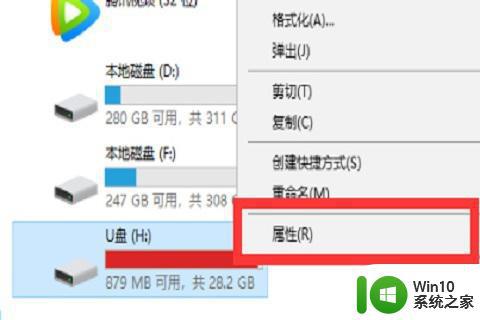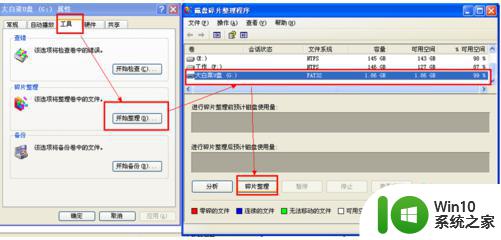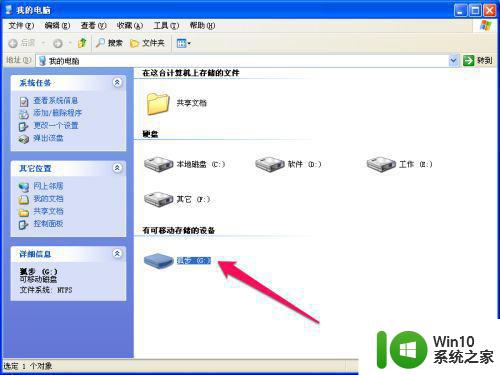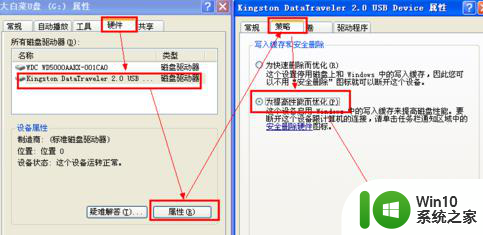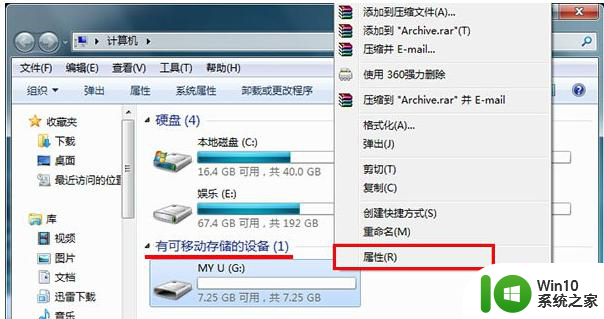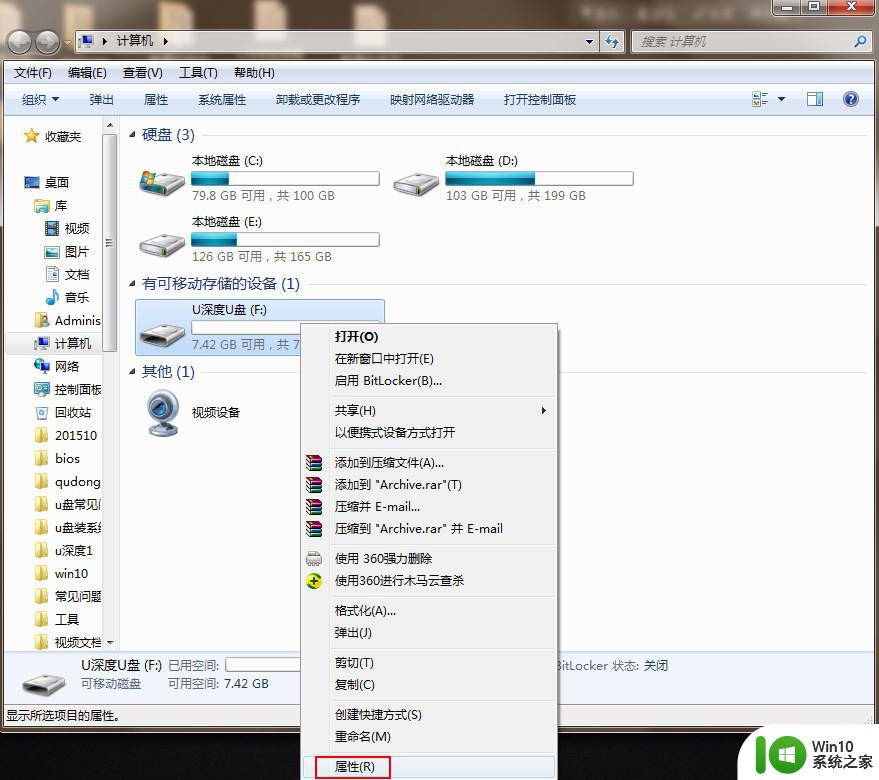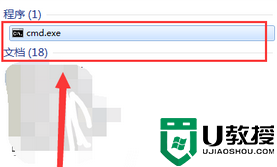如何提高u盘的运行速度 如何优化U盘传输速度
现如今随着科技的不断发展,U盘已经成为我们日常生活中必不可少的存储工具,随着U盘中存储的数据量越来越大,我们也经常会遇到U盘运行速度较慢的情况。要想提高U盘的运行速度,需要对U盘进行优化和调整,从而达到更高效的传输速度。接下来我们就来探讨一下如何提高U盘的运行速度和优化U盘的传输速度。

提高u盘的运行速度的方法:
1、打开“我的电脑”,右键单击可移动磁盘,选择“属性→硬件”;
2、再选中闪存所在的磁盘驱动器,单击“属性→策略”;
3、选中“为性能而优化……”的对话框,点击确定即可。
U盘使用注意事项:
1、不要在备份文档完毕后立即关闭相关的程序,因为那个时候U盘上的指示灯还在闪烁,说明程序还没完全结束,这时拔出U盘,很容易影响备份。所以文件备份到U盘后,应过一些时间再关闭相关程序,以防意外;同样道理,在系统提示“无法停止”时也不要轻易拔出U盘,这样也会造成数据遗失。
2、平时在使用中注意细心保养,也很重要。比如,绝对不要在U盘的指示灯闪得飞快时拔出U盘,因为这时U盘正在读取或写入数据,中途拔出可能会造成硬件、数据的损坏。
以上就是如何提高u盘的运行速度的全部内容,如果有遇到这种情况,那么你就可以根据小编的操作来进行解决,非常的简单快速,一步到位。